Jak obnovit a resetovat zapomenuté heslo času obrazovky
Podle průzkumu si většina lidí uvědomuje, že tráví příliš mnoho času používáním svých mobilních zařízení, jako jsou iPhony a iPady. Dává smysl, že stále více uživatelů iOS nastavuje Čas u obrazovky k omezení používání zařízení. Jakmile však zapomenete přístupový kód, nemůžete vypnout Čas u obrazovky ani změnit nastavení. Naštěstí se můžete naučit, co dělat, pokud ano zapomněli jste přístupový kód Čas u obrazovky.
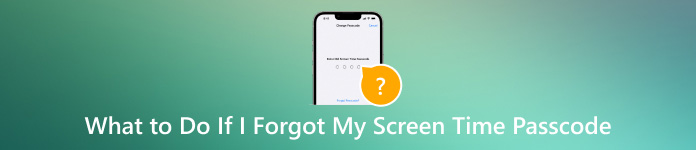
V tomto článku:
Část 1. Co je čas u obrazovky na zařízeních iOS
Čas u obrazovky je funkce vydaná společností Apple, která popisuje množství času, které strávíte před obrazovkou iPhonu nebo iPadu. Díky této funkci můžete získat přehledy v reálném čase, které ukazují, kolik času strávíte přístupem k jednotlivým aplikacím. Ještě důležitější je, že můžete ovládat a omezovat používání zařízení vašeho nebo vašeho dítěte.
Část 2. Co dělat, když jsem zapomněl heslo pro čas u obrazovky
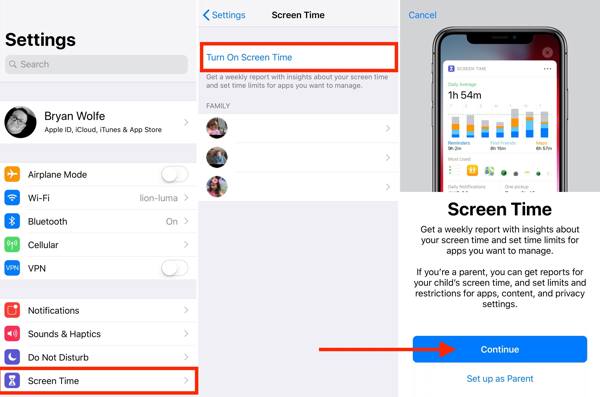
Čas u obrazovky můžete zapnout a nastavit v aplikaci Nastavení. Jaký je přístupový kód Screen Time? Můžete být požádáni o zanechání přístupového kódu, který ochrání nastavení času u obrazovky před změnou někým jiným. Znamená to, že bez přístupového kódu nemůžete změnit nastavení ani obejít Čas u obrazovky. Naštěstí můžete resetujte zapomenuté heslo Screen Time.
Jak obnovit přístupový kód času obrazovky na iPhone/iPad

Spusťte Nastavení na domovské obrazovce a přejděte na Čas u obrazovky. Pokud si nepamatujete přístupový kód zařízení vašeho dítěte, vyberte jméno dítěte pod Rodina.
Klepněte Změňte heslo pro čas u obrazovkya vyberte si Změňte heslo pro čas u obrazovky v kontextové nabídce.
Klepněte Zapomněli jste přístupový kóda zadejte své Apple ID a heslo pro vstup na obrazovku nového přístupového kódu. Chcete-li resetovat přístupový kód Čas u obrazovky pro zařízení vašeho dítěte, ověřte se pomocí hesla zařízení, Touch ID nebo Face ID.
Nakonec vytvořte nový přístupový kód, zadejte jej znovu a potvrďte.
Jak resetovat heslo pro čas u obrazovky na Macu

Zamiřte do Jablko menu, vyberte si Nastavení systému nebo Systémové preferencea klikněte na Čas u obrazovky. Chcete-li resetovat Čas u obrazovky přístupový kód pro zařízení vašeho dítěte, vyberte jméno dítěte z vyskakovací nabídky.
Dále klikněte Změňte přístupový kóda hit Zapomněli jste přístupový kód ve vyskakovacím dialogu.
Zadejte své Apple ID a heslo. Poté nastavte nový přístupový kód, ověřte jej a potvrďte změnu.
Jak resetovat přístupový kód obrazovky iPhone bez Apple ID
Oficiálně nemůžete resetovat své zapomenuté heslo Screen Time bez vašeho Apple ID a hesla. Nicméně, i když jste zapomněli své přihlašovací jméno Apple ID, můžete se snadno zbavit času obrazovky pomocí iPassGo. Umožňuje vám odstranit přístupový kód Screen Time bez jakýchkoliv předpokladů nebo technických dovedností.

Více než 4 000 000 stažení
Odstraňte přístupový kód Screen Time jediným kliknutím.
Během procesu nepoškodí vaše data ani nastavení.
Snadné použití a navigace pro průměrné lidi.
Podpora nejnovějších verzí iOS a iPadOS.
Zjistěte svůj iPhone
Po instalaci do počítače spusťte nejlepší nástroj pro odstranění přístupového kódu Screen Time. Existuje další verze pro Mac. Vyberte Čas u obrazovky režimu. Dále připojte svůj iPhone nebo iPad k počítači pomocí Lightning kabelu a klikněte na Start tlačítko pro pokračování.
Odstraňte přístupový kód Čas u obrazovky
V systému iOS 12 nebo novějším odemykací software odstraní obrazovku Časový kód okamžitě. Musíte si vybrat Nepřenášejte aplikace a data při provádění nastavení zařízení. Navíc si vyberte Nastavit později v Nastavení při přechodu na obrazovku Čas u obrazovky, abyste se ujistili, že přístupový kód Čas u obrazovky je zcela odstraněn.
V systému iOS 11 nebo starším software místo toho obnoví přístupový kód omezení ze zálohy iTunes. Pokud je záloha zašifrována, musíte k jejímu dešifrování zadat heslo.
Část 3. Jak se vyhnout zapomenutí hesla pro čas u obrazovky
Jak vidíte, je nemožné zjistit heslo Screen Time na vašem iPhone, iPad nebo Mac. Abyste znovu nezapomněli svůj přístupový kód Screen Time, použijte raději správce hesel pro iPhone, jako např imyPass iPhone Password Manager. Umožňuje vám snadno prohlížet a spravovat hesla Čas u obrazovky.

Více než 4 000 000 stažení
Snadno zjistěte heslo Screen Time na vašem iPhone.
Podpora široké škály hesel.
Exportujte heslo iPhone Screen Time do počítače.
Kompatibilní s nejnovějšími verzemi iPhonů a iPadů.
Jak obnovit přístupový kód času obrazovky na iPhone
Skenujte hesla pro iPhone
Nainstalujte si do počítače nejlepší správce hesel pro iPhone a otevřete jej. Software je k dispozici pro Windows 11/10/8/7 a Mac OS X 10.12 nebo vyšší. Poté připojte svůj iPhone nebo iPad k počítači pomocí kompatibilního kabelu. Klepněte Důvěra na vašem zařízení, pokud k tomu budete vyzváni. Po zjištění vašeho zařízení iOS klikněte na Start tlačítko pro zahájení skenování hesel.

Zobrazte přístupový kód Čas u obrazovky
Po dokončení skenování hesel budou vaše hesla uspořádána podle typu. Zaškrtněte políčko vedle Heslo pro čas u obrazovkya uvidíte jej na hlavním panelu.

Obnovit přístupový kód Screen Time
Vyberte přístupový kód Čas u obrazovky a další položky, které chcete zálohovat. Poté klikněte na Vývozní nastavte adresář pro ukládání hesel a exportujte je na váš pevný disk. Když zapomenete přístupový kód Screen Time, můžete jej obnovit přímo ze záložního souboru.

Závěr
Tato příručka vysvětlila, jak na to zbavit se času u obrazovky když jste zapomněli přístupový kód. Vestavěná možnost Forgot Passcode umožňuje resetovat nový přístupový kód na zařízeních iOS i počítačích Mac. Jediným předpokladem je, že si musíte pamatovat své Apple ID a heslo. Kromě toho můžete resetovat zapomenutý přístupový kód Čas u obrazovky pro zařízení vašeho dítěte. Pokud jste také zapomněli své heslo Apple ID, iPassGo je tou správnou volbou, jak svou práci dokončit. imyPass iPhone Password Manager vám umožní zálohovat a obnovit vaše heslo Screen Time. Další otázky? Zanechte prosím zprávu níže.
Horká řešení
-
Odemkněte iOS
- Recenze bezplatných služeb iCloud Unlock
- Obejít aktivaci iCloud pomocí IMEI
- Odebrat Mosyle MDM z iPhone a iPad
- Odeberte support.apple.com/iphone/passcode
- Recenze Checkra1n iCloud Bypass
- Obejít přístupový kód obrazovky zámku iPhone
- Jak na útěk z vězení iPhone
- Odemkněte iPhone bez počítače
- Obejít iPhone uzamčený pro vlastníka
- Obnovení továrního nastavení iPhone bez hesla Apple ID
-
Tipy pro iOS
-
Odemkněte Android
-
Heslo systému Windows

